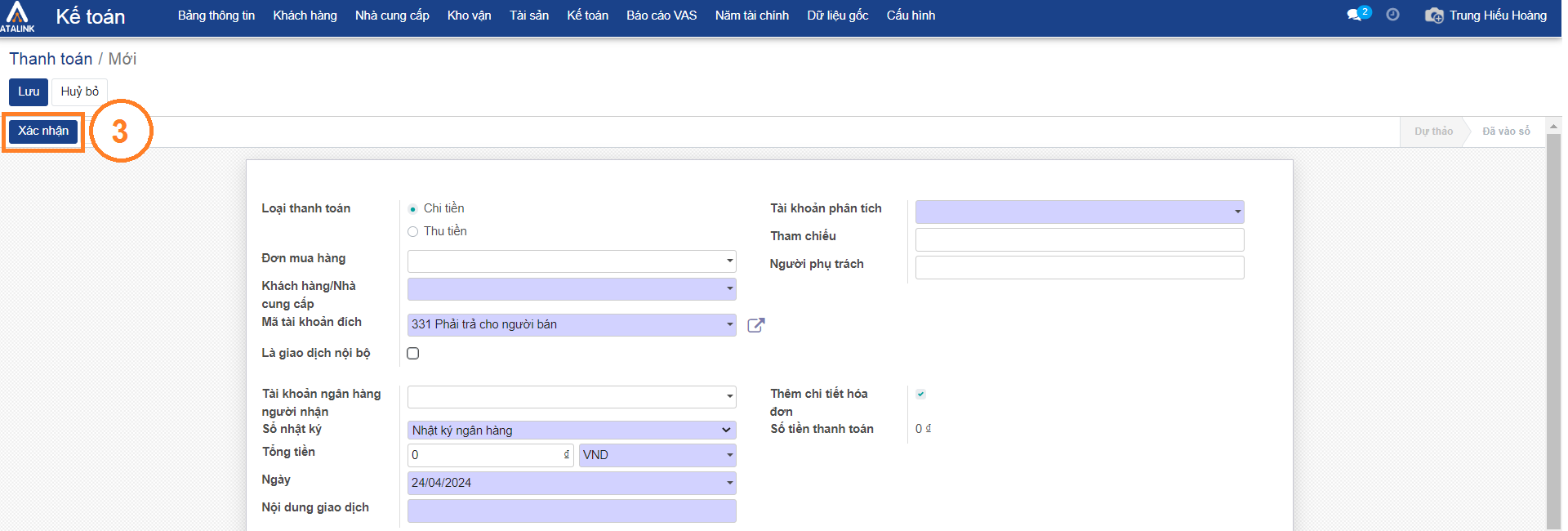Chi tiền
Tính năng này hiện đang được hoàn thiện trên phiên bản Mobile, chúng tôi sẽ cập nhật bài viết hướng dẫn sớm nhất khi tính năng được ra mắt.
Trong lúc đó, bạn vui lòng truy cập bài viết trên phiên bản Desktop để được hướng dẫn.
Tính năng này hỗ trợ quản lý các thông tin sau: chi các khoản ứng, chi phí trả ngay bằng tiền, chi phạt
Với tính năng này, 1 phiếu chi có thể chi cho nhiều hóa đơn, mỗi hóa đơn có thể chi tiết nhiều dòng
Để thực hiện chi khác, bạn cần thực hiện các bước sau:
Bước 1: Bạn truy cập menu Kế toán > chọn mục Nhà cung cấp > nhấn chọn Thanh toán và nhấn Tạo để tạo thanh toán mới
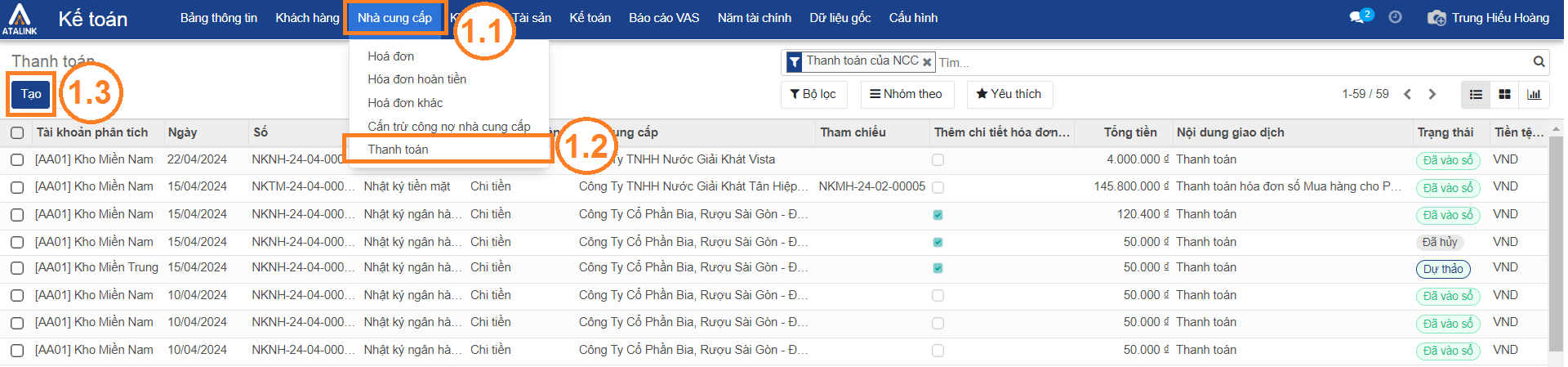
Bước 2: Tại giao diện Thanh toán, bạn nhập đầy đủ các thông tin sau:
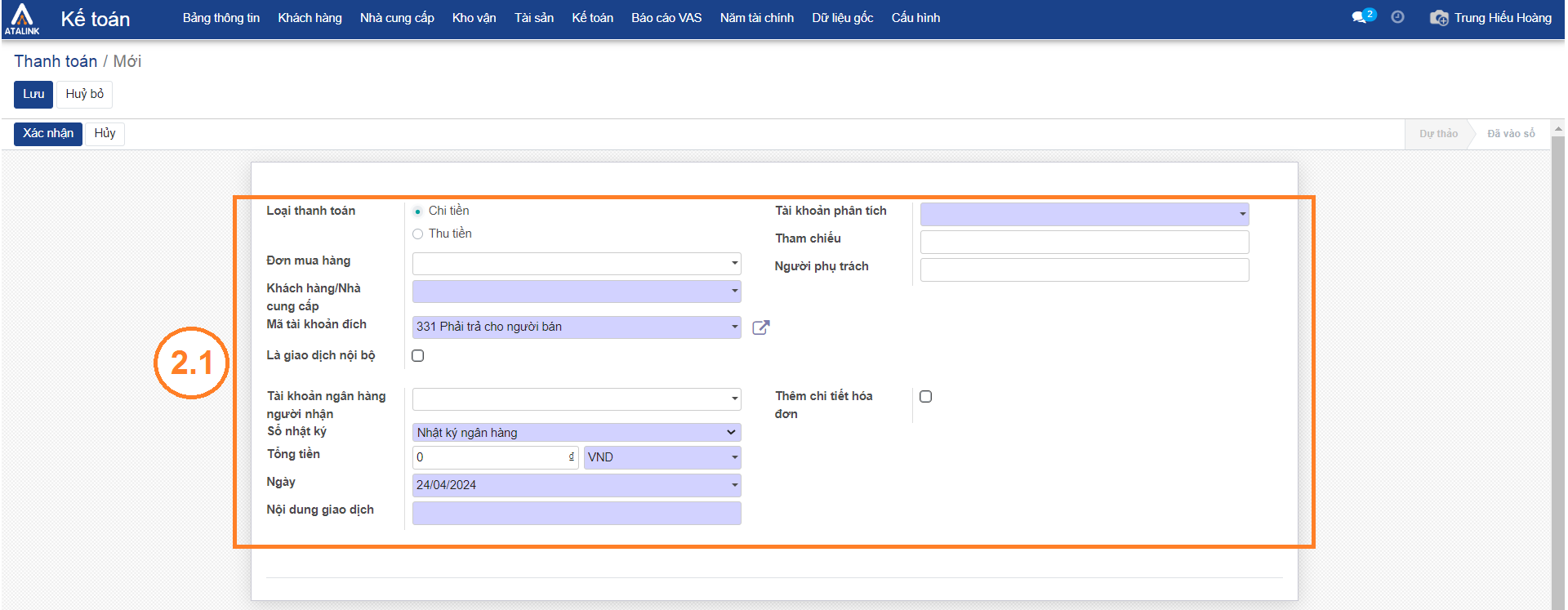
- Loại thanh toán: Mặc định là Chi tiền
- Đơn mua hàng: Chọn đơn mua hàng có sẵn trong danh sách của hệ thống
- Khách hàng/Nhà cung cấp (bắt buộc): Chọn Nhà cung cấp có sẵn trong danh sách của hệ thống
- Mã tài khoản đích: Chọn mã tài khoản đích phù hợp
- Là giao dịch nội bộ: Tick chọn nếu có
- Tài khoản ngân hàng người nhận: Chọn tài khoản ngân hàng của người nhận. Danh sách tài khoản ngân hàng được liệt kê ở mục Tài khoản ngân hàng trong thông tin nhà cung cấp
- Sổ nhật ký: Chọn Nhật ký ngân hàng hoặc Nhật ký tiền mặt
- Tổng tiền: Nhập tổng tiền và chọn đơn vị tiền tệ (Lưu ý: Trong trường hợp không có đối ứng công nợ, nhập tổng tiền = 0)
- Ngày: Chọn ngày thanh toán
- Nội dung giao dịch (bắt buộc): Nhập nội dung giao dịch
- Tài khoản phân tích(bắt buộc): Chọn tài khoản phân tích có sẵn trong danh sách của hệ thống
- Tham chiếu: Nhập thông tin tham chiếu
- Người phụ trách: Nhập thông tin người phụ trách
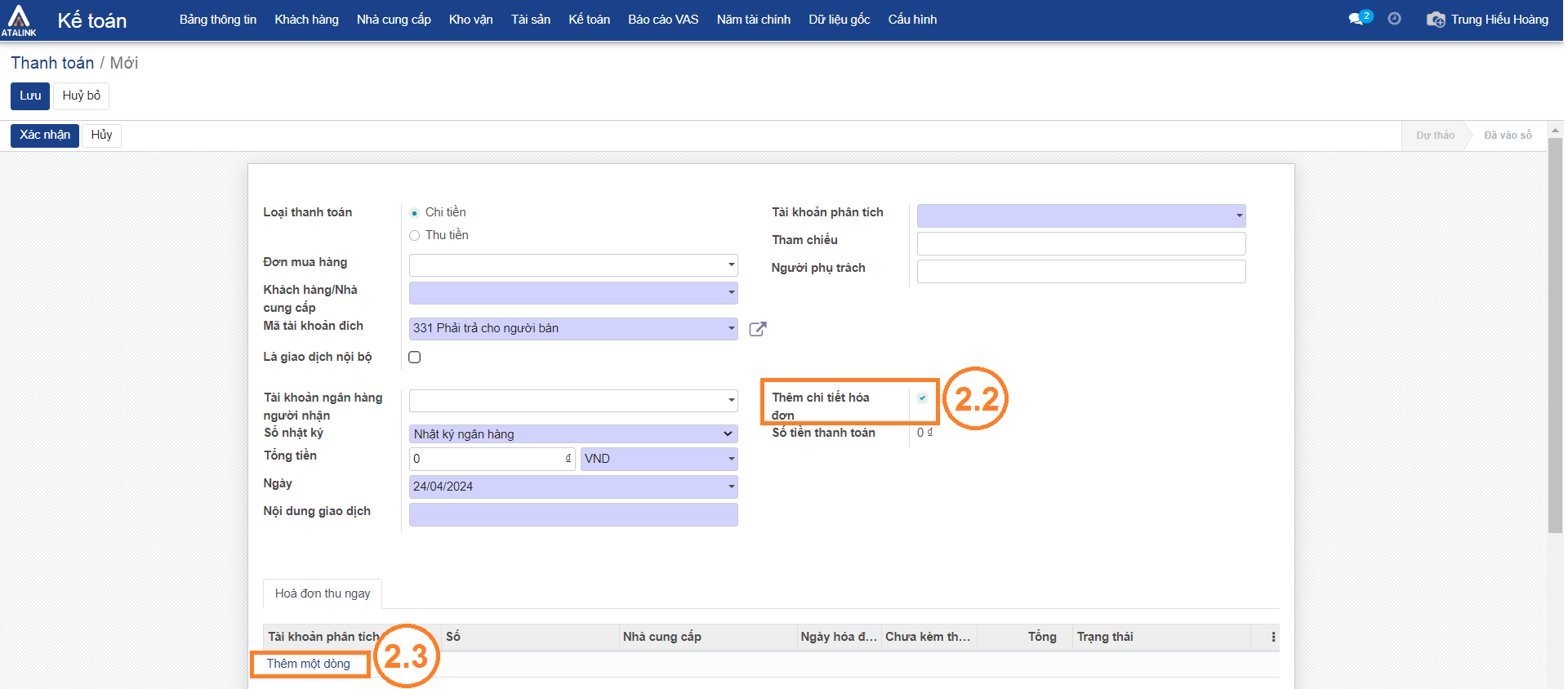
- Thêm chi tiết hóa đơn: Nhấn chọn vào mục Thêm chi tiết hóa đơn > Nhấn “Thêm một dòng” trong bảng Hóa đơn thu ngay
- Lưu ý:
- Việc tick vào mục Thêm chi tiết hóa đơn và nhập hoá đơn có nghĩa ta đang tạo phiếu thanh toán không đối ứng công nợ mà thanh toán liền
- Tổng tiền trên đầu thanh là số tiền đối ứng công nợ, nên để mặc định 0 nếu không hạch toán đối ứng công nợ
- Lưu ý:
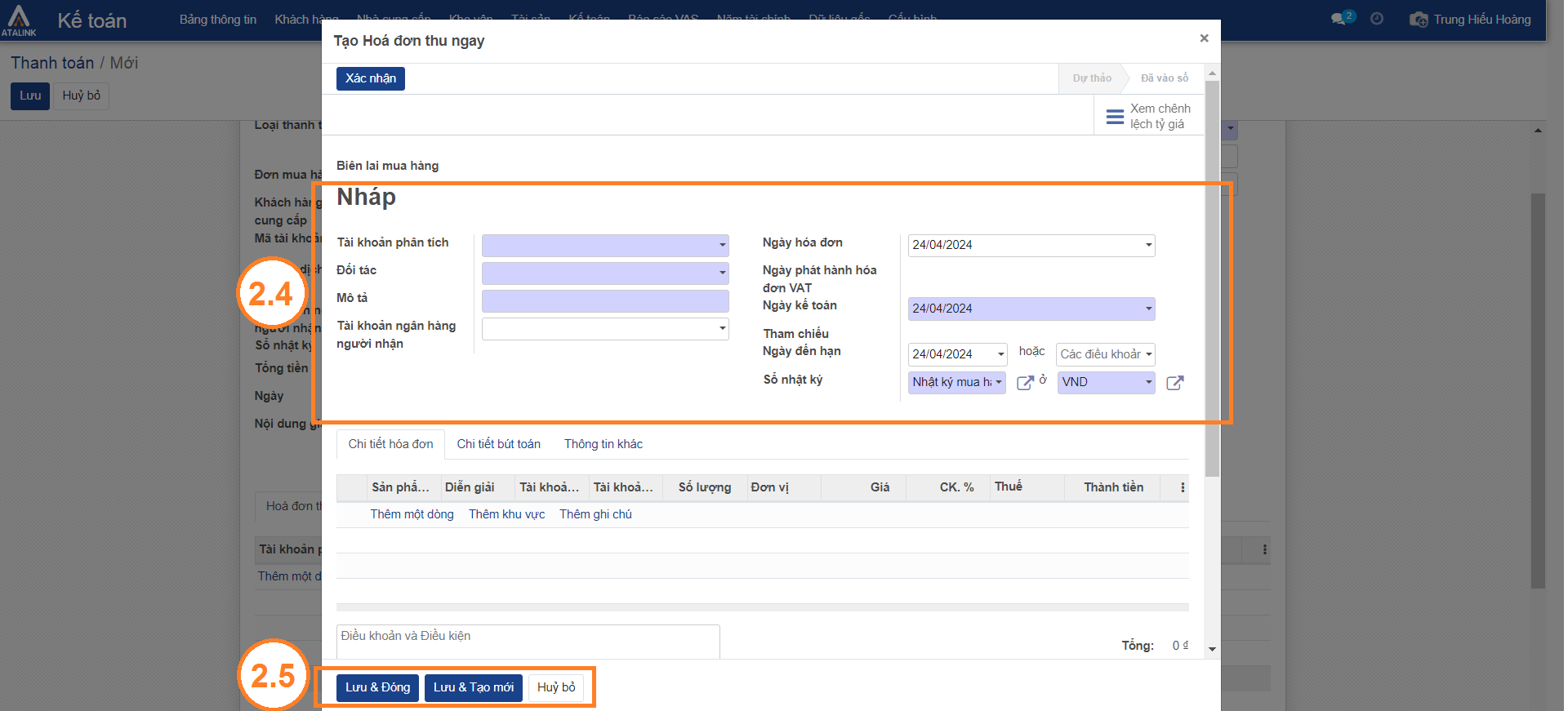
- Hệ thống sẽ hiển thị cửa sổ Tạo Hóa đơn thu ngay, bạn nhập thông tin và:
- Nhấn Lưu & Đóng – nếu thanh toán 1 hóa đơn
- Nhấn Lưu & Tạo mới – nếu thanh toán nhiều hoá đơn. Có thể nhập nhiều hóa đơn bằng cách chọn “Thêm một dòng” tại mục Hóa đơn thu ngay
- Nhấn Hủy – nếu muốn hủy thao tác
Bước 3: Nhấn Xác nhận để hoàn tất tạo hóa đơn